
Följande anslutningsmetoder kanske inte är tillämpliga i alla länder eller regioner.
 | VARNING – RISK FÖR ELCHOCK: Använd inte faxen under åskväder. Du bör inte konfigurera produkten eller göra andra elektriska anslutningar med t.ex. nätsladden eller telesladden under åskväder. |
Många länder och regioner kräver att utgående fax innehåller följande information i en marginal överst eller underst på varje överförda sida, eller på den första sidan i överföringen: stationsnamn (identifiering av företaget, annan organisation eller den person som skickar meddelandet) och stationsnummer (telefonnumret för den faxmaskin som skickar meddelandet).
Använd skrivarens kontrollpanel för att ange faxinställningsinformationen, eller använd en webbläsare för att nå den inbyggda webbservern och öppna inställningsmenyn.
| Obs! Om du inte har en TCP/IP-miljö måste du använda kontrollpanelen för att ange faxinställningsinformationen. |
När skrivaren slås på för första gången eller om skrivaren har varit avstängd under en längre tid visas en serie uppstartningsskärmar. Om skrivaren har faxfunktion kommer följande skärmar att visas:
Stationsnamn
Stationsnummer
När visas anger du det namn som ska skrivas på alla utgående fax.
Tryck på den knapp på knappsatsen som motsvarar den siffra eller bokstav som du vill använda. Den första gången som du trycker på knappen visas numret för den knappen. När du trycker på knappen igen visas någon av de bokstäver som gäller för den knappen.
Tryck på den högra pilknappen för att flytta till nästa utrymme, eller vänta några sekunder och markören kommer att flyttas till nästa utrymme.
När du har angivit stationsnamnet trycker du på  .
.
Displayen ändras till stationsnummer.
När visas anger du faxnumret till skrivaren.
Tryck på den knapp på knappsatsen som motsvarar den siffra som du vill använda.
Tryck på den högra pilknappen för att flytta till nästa utrymme, eller vänta några sekunder och markören kommer att flyttas till nästa utrymme.
När du har angivit stationsnumret trycker du på  .
.
Skriv in skrivarens IP-adress i din webbläsares adressfält.
| Obs! Skriv ut sidan med nätverksinställningar om du inte känner till skrivarens IP-adress. IP-adressen hittar du i TCP/IP-avsnittet. |
Klicka på Settings (Inställningar).
Klicka på Fax Settings (Faxnställningar).
Klicka på Analog Fax Setup (Analog faxinställning).
Klicka i rutan Stationsnamn och ange sedan namnet som ska skrivas på alla utgående fax.
Klicka i rutan Stationsnummer och ange faxnumret till skrivaren.
Klicka på Submit (Skicka).
Du kan ansluta skrivaren till utrustning som till exempel en telefon, en telefonsvarare eller ett datormodem. Du kan fastställa det bästa sättet att installera skrivaren i följande tabell.
Anmärkningar:
Utrustning och servicealternativ | Faxanslutning |
|---|---|
Ansluta direkt till telefonlinjen | |
Ansluta till en DSL- eller ADSL-linje | |
Ansluta till en PBX-linje eller ett ISDN-system | |
Använda differentierade ringsignaler | |
Ansluta till en telefonlinje, telefon och telefonsvarare | Se Ansluta skrivaren och en telefon eller telefonsvarare till samma telefonlinje |
Ansluta genom en adapter för ditt område | |
Ansluta till en dator med ett modem |
Om din telekommunikationsutrustning använder ett amerikanskt telefonjack (RJ11) ska du följa dessa steg för att ansluta utrustningen:
Anslut ena änden av telefonkabeln som medföljde skrivaren till skrivarens LINE-port  .
.
Anslut den andra änden av telefonkabeln till ett analogt telefonjack.

Om du använder en DSL-linje ska du kontakta din DSL-leverantör för att få ett DSL-filter och en telefonledning. Följ sedan dessa steg för att ansluta utrustningen:
Anslut ena änden av telefonkabeln som medföljde skrivaren till skrivarens LINE-port  .
.
Anslut den andra änden av telefonkabeln till DSL-filtret.
| Obs! Ditt DSL-filter kan se annorlunda ut än det som visas på bilden. |
Anslut DSL-filterkabeln till ett analogt telefonjack.
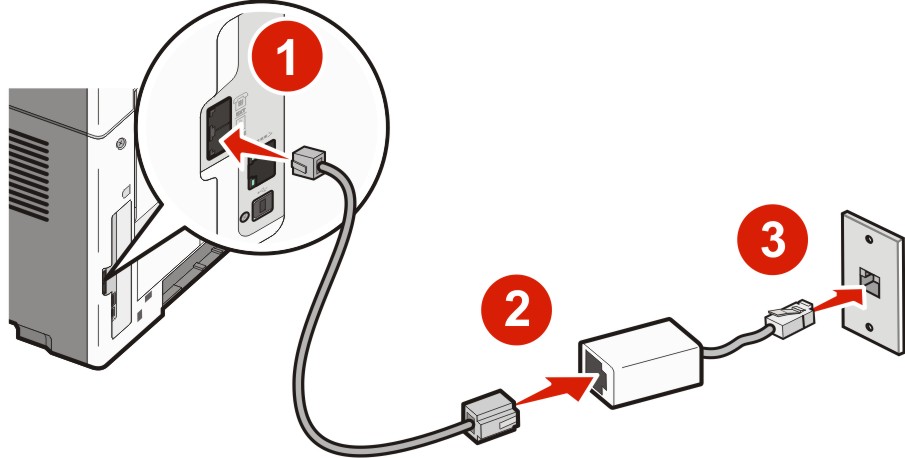
Om du använder en PBX- eller ISDN-konverterare eller terminalanpassare ska du följa dessa steg för att ansluta utrustningen:
Anslut ena änden av telefonkabeln som medföljde skrivaren till skrivarens LINE-port  .
.
Anslut den andra änden av telefonkabeln till den port som används för fax och telefon.
Anmärkningar:
System med differentierade ringsignaler kan vara tillgängligt från ditt telefonbolag. Med denna tjänst kan du använda flera telefonnummer på samma telefonledning och varje telefonnummer har en särskild ringsignal. Detta kan vara användbart för att skilja mellan faxsamtal och röstsamtal.
Standardskrivarinställningarna gör att skrivaren kan ta emot fax med hjälp av alla ringsignalsmönster. Om du bara vill använda ett ringsignalsmönster till faxmottagningen måste du inaktivera de övriga mönstren.
Om du använder differentierade ringsignaler ska du följa dessa steg för att ansluta utrustningen:
Anslut ena änden av telefonkabeln som medföljde skrivaren till skrivarens LINE-port  .
.
Anslut den andra änden av telefonkabeln till ett analogt telefonjack.

Inaktivera ett ringsignalsmönster så här:
Tryck på  på skrivarens kontrollpanel.
på skrivarens kontrollpanel.
Tryck på pilknapparna tills visas och tryck sedan på  .
.
Tryck på pilknapparna tills visas och tryck sedan på  .
.
Tryck på pilknapparna tills visas och tryck sedan på  .
.
Tryck på pilknapparna tills ringsignalsmönstret du inte vill använda visas och tryck sedan på  .
.
Tryck på pilknapparna tills visas och tryck sedan på  .
.
| Obs! Om du inaktiverar alla mönster går det inte att ta emot fax via skrivaren. |
Anslut ena änden av telefonkabeln som medföljde skrivaren till skrivarens LINE-port  .
.
Anslut den andra änden av telefonkabeln till en aktiv analog telefonväggkontakt.

Ta bort skyddspluggen från skrivarens EXT-port  .
.
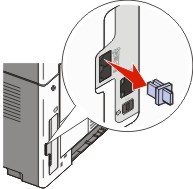
Anslut all telekommunikationsutrustning direkt till skrivarens EXT-port  .
.
Använd en av följande metoder:
Telefonsvarare | 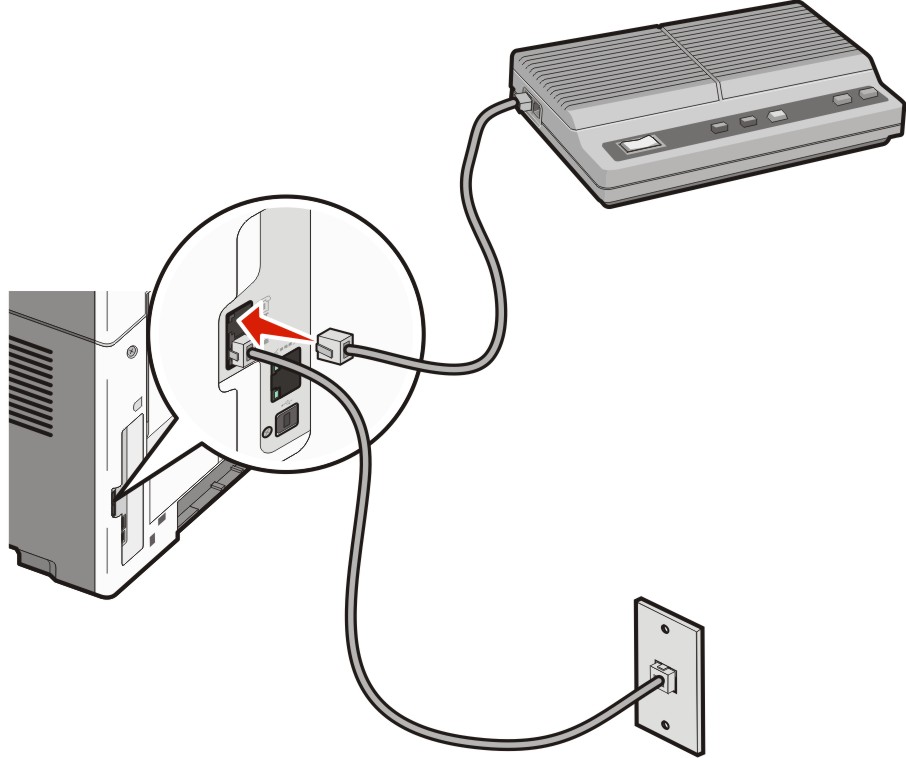 |
Telefonsvarare och telefon | 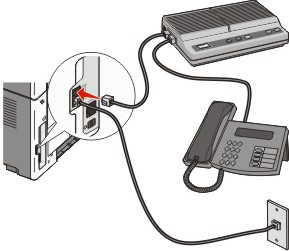 |
Telefon eller en telefon med en inbyggd telefonsvarare | 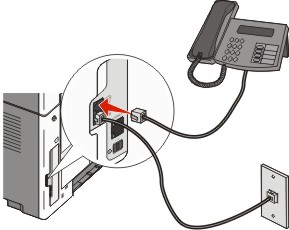 |
Följande länder eller regioner kan kräva en speciell adapter för att kunna ansluta telefonkabeln till en aktiv telefonväggkontakt.
Land/region | |
|---|---|
|
|
För vissa länder eller regioner inkluderas en telefonlinjeadapter i förpackningen. Använd denna adapter om du vill ansluta en telefonsvarare, en telefon eller annan telekommunikationsutrustning till skrivaren.
Anslut ena änden av telefonkabeln som medföljde skrivaren till skrivarens LINE-port  .
.
Obs! Det finns en särskild RJ-11-kontakt installerad i skrivarens EXT-port  . Ta inte bort den här kontakten. Den behövs för att faxfunktionen och de anslutna telefonerna ska fungera korrekt. . Ta inte bort den här kontakten. Den behövs för att faxfunktionen och de anslutna telefonerna ska fungera korrekt. |
Anslut den andra änden av telefonkabeln till adaptern och anslut sedan adaptern till den aktiva telefonväggkontakten.
| Obs! Din telefonadapter kan se annorlunda ut än vad som visas på bilden. Den kommer att passa den vägkontakt som används på din plats. |
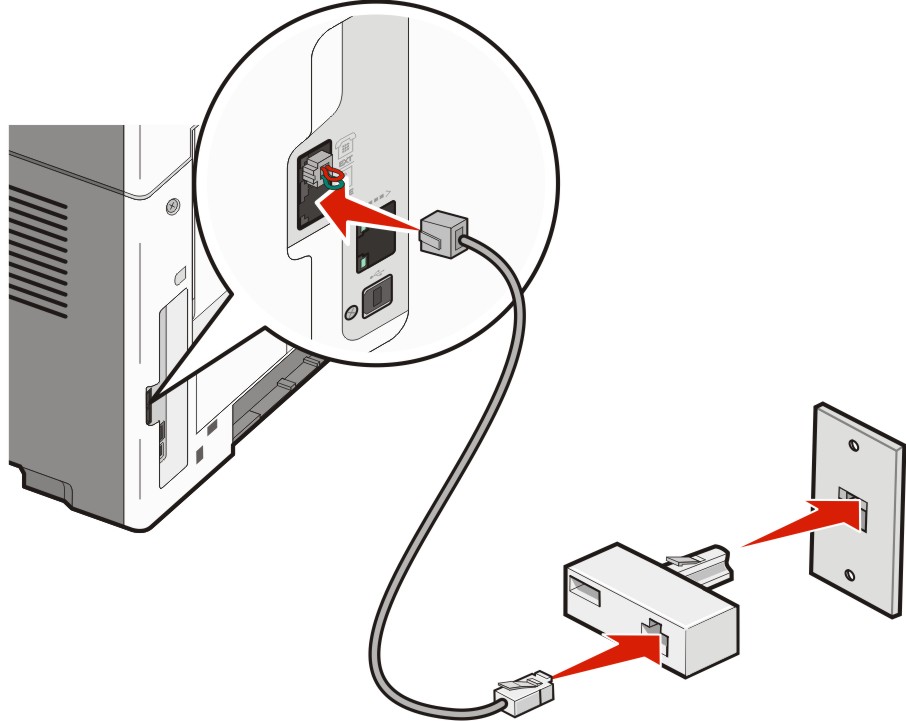
Anslut telefonsvararen eller telefonen till adaptern.
Använd en av följande metoder:
Telefonsvarare | 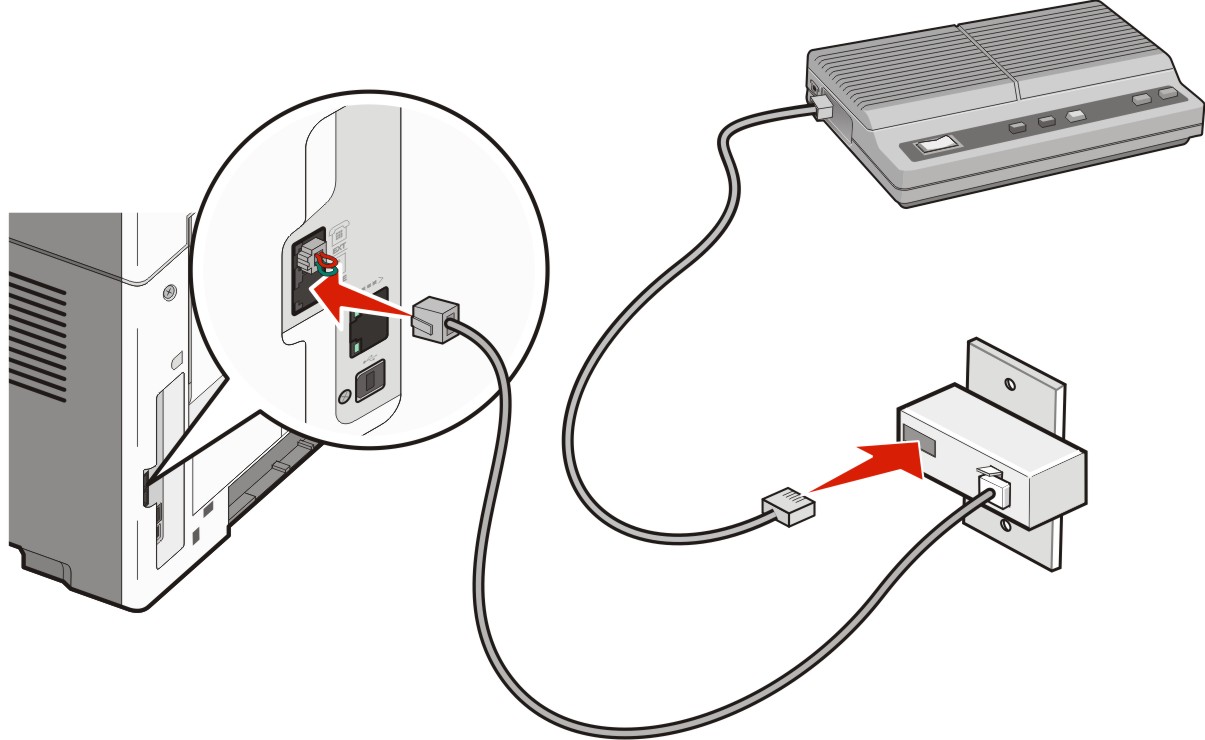 |
Telefon | 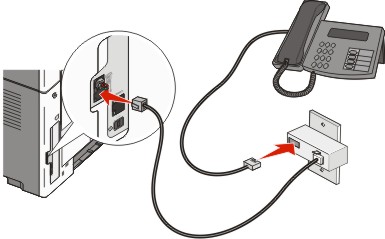 |
Det finns en särskild RJ-11-kontakt installerad i skrivarens i EXT-port  . Ta inte bort den här kontakten. Den behövs för att faxfunktionen och anslutna telefoner ska fungera korrekt.
. Ta inte bort den här kontakten. Den behövs för att faxfunktionen och anslutna telefoner ska fungera korrekt.

Obs! Det finns en särskild RJ-11-kontakt installerad i skrivarens i EXT-port  . Ta inte bort den här kontakten. Den behövs för att faxfunktionen och anslutna telefoner ska fungera korrekt. . Ta inte bort den här kontakten. Den behövs för att faxfunktionen och anslutna telefoner ska fungera korrekt. |
Anslut ena änden av telefonkabeln som medföljde skrivaren till skrivarens LINE-port  .
.
Anslut den andra änden av telefonkabeln till adaptern.
| Obs! Din telefonadapter kan se annorlunda ut än vad som visas på bilden. Den kommer att passa den väggkontakt som används på din plats. |
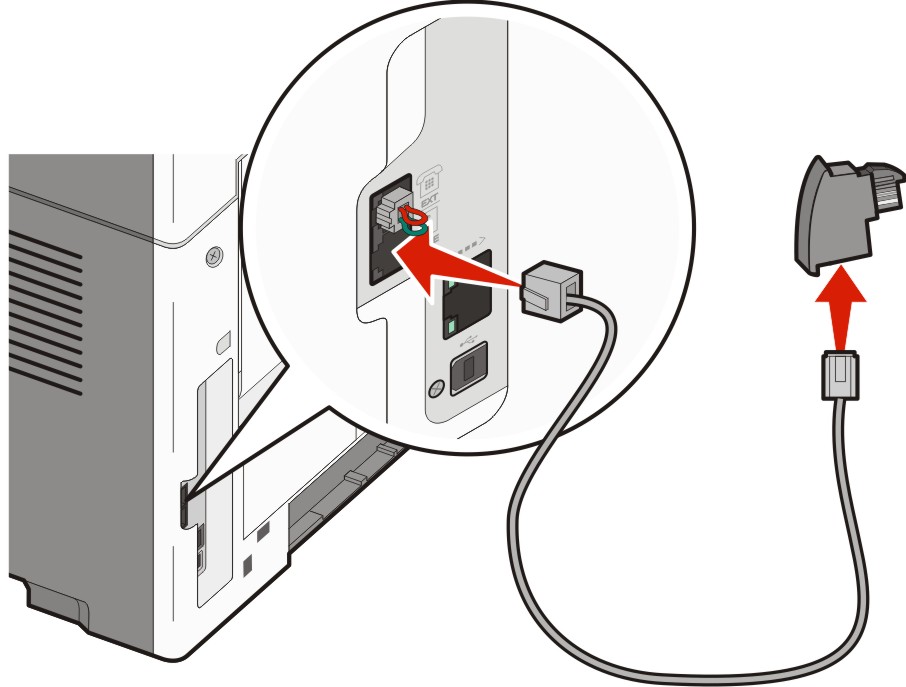
Anslut adaptern till N-uttaget på ett analogt telefonvägguttag.
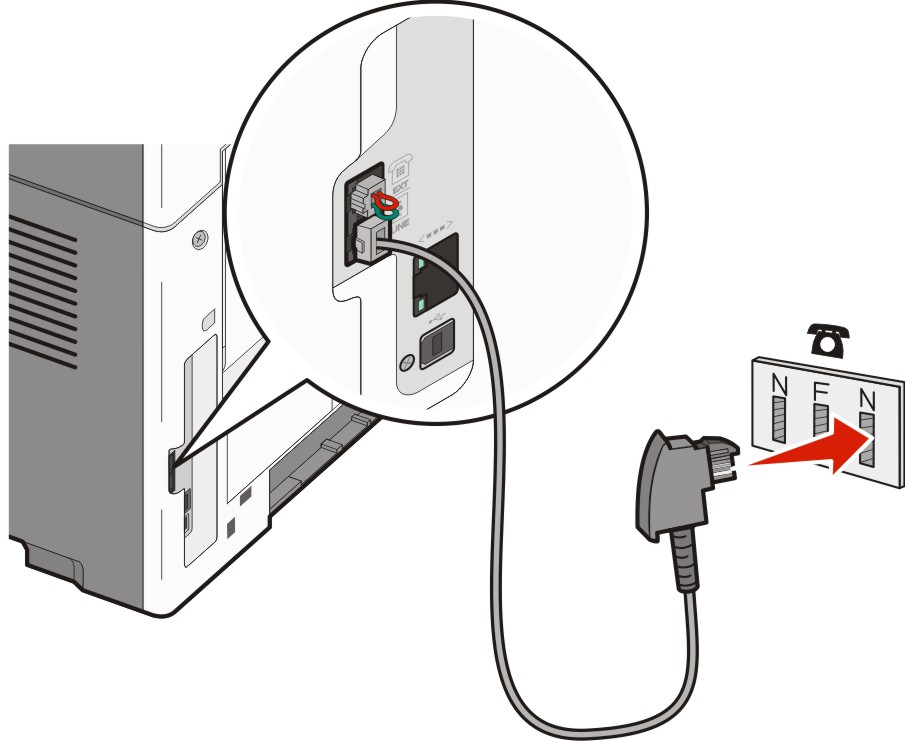
Om du vill använda samma linje för både fax- och telefonkommunikation ansluter du en andra telefonlinje (medföljer inte) mellan telefonen och F-uttaget på den aktiva telefonväggkontakten.
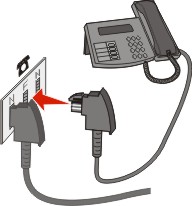
Om du vill använda samma linje för att spela in meddelanden på telefonsvararen ansluter du en andra telefonkabel (medföljer inte) mellan telefonsvararen och det andra N-uttaget på telefonväggkontakten.

Anslut skrivaren till en dator med ett modem så att du kan skicka fax från programmet.
| Obs! Konfigureringen kan gå till på olika sätt i olika länder och regioner. |
Anslut ena änden av telefonkabeln som medföljde skrivaren till skrivarens LINE-port  .
.
Anslut den andra änden av telefonkabeln till ett analogt telefonjack.

Ta bort skyddspluggen från skrivarens EXT-port  .
.
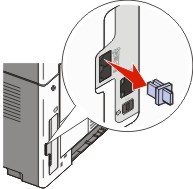
Anslut din telefon till datorns telefonjack.
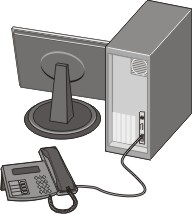
Anslut en extra telefonsladd (medföljer inte) från datorns modem till skrivarens EXT-port  .
.
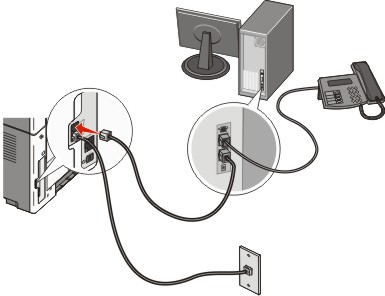
Så här gör du om du vill att faxnamnet och faxnumret som tillhör din fax ska stå på utgående faxmeddelanden:
Skriv in skrivarens IP-adress i din webbläsares adressfält.
| Obs! Skriv ut sidan med nätverksinställningar om du inte känner till skrivarens IP-adress. IP-adressen hittar du i TCP/IP-avsnittet. |
Klicka på Settings (Inställningar).
Klicka på Fax Settings (Faxnställningar).
Klicka på Analog Fax Setup (Analog faxinställning).
Klicka i rutan Stationsnamn och ange sedan namnet som ska skrivas på alla utgående fax.
Klicka i rutan stationsnummer och ange faxnumret till skrivaren.
Klicka på Submit (Skicka).
Om datumet eller tiden som står på ett faxjobb är felaktigt, kan du ställa in tiden igen. Det korrekta datumet och tiden kommer att stå på varje faxjobb. Ställa in datum och tid:
Skriv in skrivarens IP-adress i din webbläsares adressfält.
| Obs! Skriv ut sidan med nätverksinställningar om du inte känner till skrivarens IP-adress. IP-adressen hittar du i TCP/IP-avsnittet. |
Klicka på Inställningar.
Klicka på Security (Säkerhet).
Klicka på Set Date and Time (Ange datum och tid).
Välj Aktivera NTP i avsnittet Network Time Protocol.
| Obs! Om du vill ställa in datumet och tiden manuellt klickar du i rutan Ställ in datum & tid manuellt och sedan anger du datumet och tiden. |
Kontrollera att tidszonen är korrekt.
Klicka på Submit (Skicka).